SIMATIC Manager [Администратор SIMATIC] – это центральное окно, которое становится активным при запуске STEP 7. По умолчанию запускается мастер STEP 7 (STEP 7 Wizard), который оказывает Вам помощь при создании проекта STEP 7. Структура проекта используется для надлежащего хранения и размещения всех данных и программ.
 Для запуска программы дважды щелкните на пиктограмме SIMATIC Manager. Активируетсямастер STEP 7 (STEP 7 Wizard):
Для запуска программы дважды щелкните на пиктограмме SIMATIC Manager. Активируетсямастер STEP 7 (STEP 7 Wizard):
В предварительном обзоре (preview)Вы можете включать ивыключать отображение структуры создаваемого проекта. Чтобы перейти к следующему диалоговому окну, щелкните на кнопке Next [Дальше](см.рис.11).
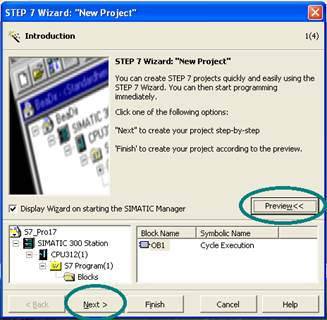
Рис.11. Начало создания проекта
Для программирования стендов Festo из предложенных типов центральных процессоров (CPU) выберите CPU313 С. Установка по умолчанию для адреса MPI равна 2. Щелкните на Next (Дальше), чтобы подтвердить настройки и перейти к следующему диалоговому окну (см.рис.12).
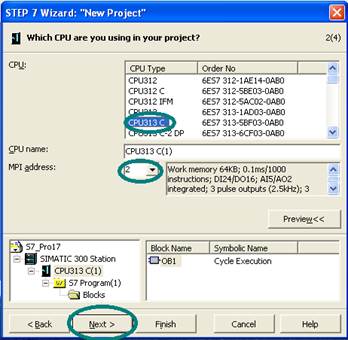
Рис.12. Выбор центрального процессора
Выберите организационный блок OB1 (если он еще не выбран). Выберите один из языков программирования: контактный план (LAD), список операторов (STL) или функциональный план (FBD). В нашем случае необходимо выбрать язык FBD.
Подтвердите настройки кнопкой Next [Дальше] (см.рис.13).
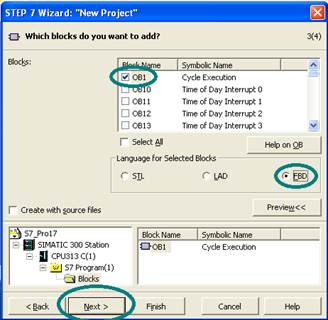
Рис.13. Выбор организационного блока и языка программирования
Дважды щелкните в поле "Project name [Имя проекта]", чтобы выбрать предлагаемое имя и перепишите его, заменив на "Getting Started".
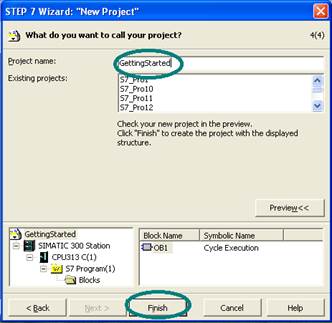 Щелкните на кнопке Finish [Закончить], чтобы сгенерировать новый проект (см.рис.14).
Щелкните на кнопке Finish [Закончить], чтобы сгенерировать новый проект (см.рис.14).
Рис.14. Завершение создания нового проекта
Проект, который Вы только что создали, отображается с выбранной S7станцией и CPU. Щелкните на значке + или –, чтобы открыть или закрыть папку (см.рис.15).
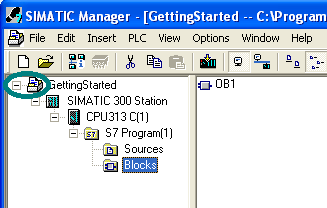
Рис.15. Отображение созданного проекта
Щелкните на папке Blocks [Блоки]. Она содержит OB1, который Вы уже создали. Отсюда Вы можете запускать программирование в контактном плане, списке операторов или функциональном плане (см.рис.16).

Рис.16. Окно блоков созданного проекта
Щелкните дважды по OB1.
Откроется окно для программирования LAD/STL/FBD(см. рис.17).

Рис.17. Окно для программирования LAD/STL/FBD
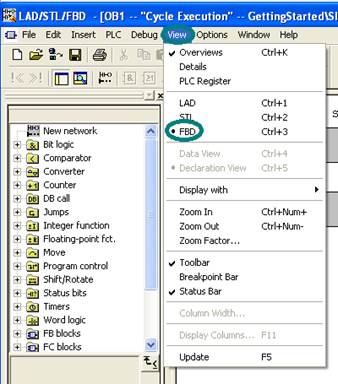 В меню View выберите язык программирования FBD (см.рис.18).
В меню View выберите язык программирования FBD (см.рис.18).
Рис.18. Выбор языка программирования
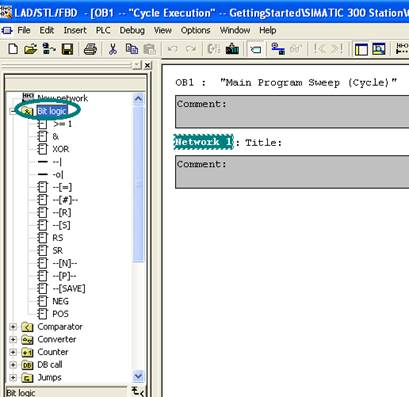 Для программирования станции перекачивания Festo будем использовать блоки булевой логики (см.рис.19).
Для программирования станции перекачивания Festo будем использовать блоки булевой логики (см.рис.19).
Рис.19. Элементы булевой логики
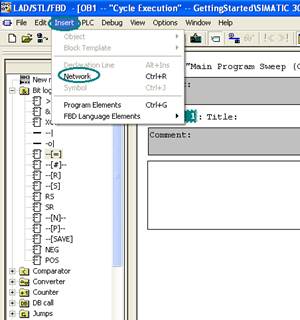 Для создания новой сети необходимо выбрать из меню пункт «Insert-Network» (см.рис.20).
Для создания новой сети необходимо выбрать из меню пункт «Insert-Network» (см.рис.20).
Рис.20. Создание новой сети
Для программирования вам понадобятся элементы SR (Set_Reset Flip Flop), & (AND), >=1 (OR), = (Assign) (см.рис.21). Выбранный элемент необходимо перетянуть на поле ниже поля Comment.
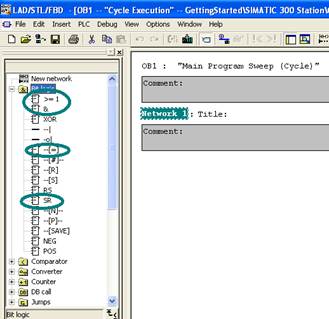
Рис.21. Элементы, необходимые для программирования
На рисунке 22 (см.рис.22) изображен элемент SR-триггер, у которого имеется:
1- название блока;
2- вход установки значения;
3- вход сброса;
4- 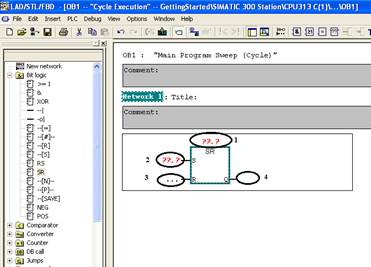 выход блока.
выход блока.
Рис.22. Элемент SR-триггер
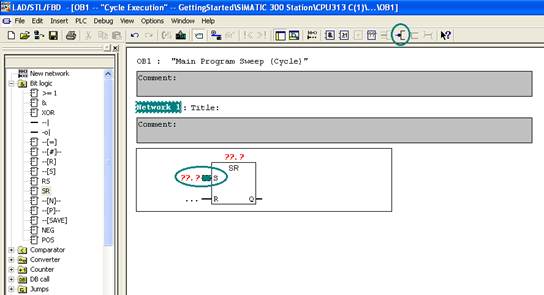 Также можно применять инвертор для входных сигналов (см.рис.23).
Также можно применять инвертор для входных сигналов (см.рис.23).
Рис.23. Применение инвертора для входа «S»
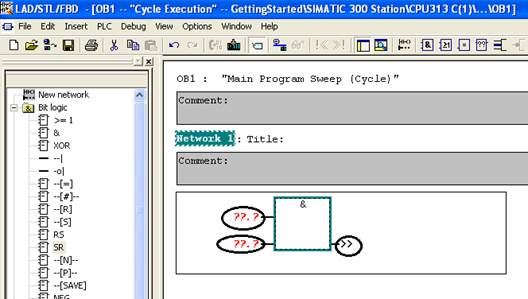 На рисунке 24 (см.рис.24) изображен элемент «&», у которого имеются 2 входа (для значений, над которыми необходимо произвести логическое умножение) и 1 выход.
На рисунке 24 (см.рис.24) изображен элемент «&», у которого имеются 2 входа (для значений, над которыми необходимо произвести логическое умножение) и 1 выход.
Рис.24. Логический элемент «&»
На рисунке 25 (см.рис.25) изображен элемент «>=1», у которого имеются 2 входа (для значений, над которыми необходимо произвести логическое сложение) и 1 выход.
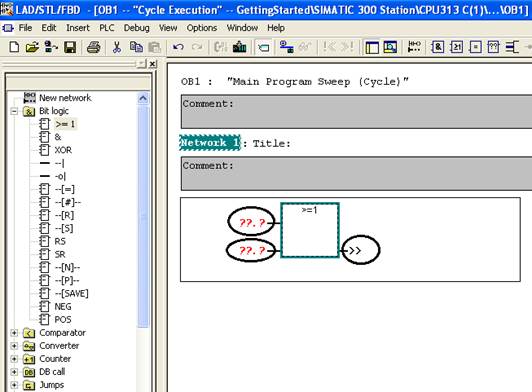
Рис.25. Логический элемент «>=1»
На рисунке 26 (см.рис.26) изображен элемент «=», у которого имеется 1 вход (для выходного значения предшествующих операций) и поле для названия.
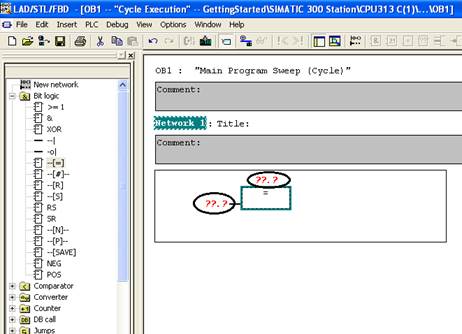
Рис.26. Элемент «=»